 Techsmith Camtasia Studio 20.0.13
Techsmith Camtasia Studio 20.0.13
- 软件版本:20.0.13
- 软件授权:共享软件
- 软件类型:国外软件
- 软件语言:英文
- 应用平台:WinAll
- 更新时间:2021-11-25
- 软件大小:485MB
- 软件评分:

Camtasia Studio9是专业的录屏工具,用于屏幕影音捕捉。Camtasia Studio9软件功能丰富完整,完美辅助用户进行顶级屏幕录制、视频剪辑等操作。不仅如此,Camtasia Studio9软件还支持常用的AVI,MP4及GIF,RM,WMV,MOV等格式,具有及时播放和编辑压缩的功能。本站为您提供了Camtasia Studio9下载,赶紧来下载体验吧。
相似软件版本说明软件地址视频编辑大师10查看拍大师1.2.7.0 官方版查看快剪辑1.0.0.2064 最新版查看去除马赛克5.0 中文版查看视频剪切软件13.2查看
Camtasia Studio9安装步骤
1、首先我们在本站下载Camtasia Studio9官方安装包,下载完成后我们得到exe安装文件,我们鼠标左键撒谎及运行进入到下图中的安装界面。我们需要先勾选界面中的“I accept the Lincense Terms”选项。
2、接下来我们点击界面左下角的“Options”选项,进入到Camtasia Studio9安装位置以及附加选项界面,我们可以选择合适的安装位置,在界面下方还有附加的选项,可以根据自己的需要进行选择。
3、选择完成后我们再点击界面的Install选项就可以开始安装了,如下图所示,我们需要等待安装进度条完成。
Camtasia Studio9相关问题
Camtasia Studio9怎么录屏?
1、首先我们在本站下载安装好Camtasia Studio9软件后,打开进入到软件的主界面,我们在软件界面点击下图中的“Record the screen”(录制屏幕),然后进入到图二界面,下图中full screen是录制全屏,custom是录制自定义选区。
2、我们选择好录制类型后,点击洁面后方的“rec”选项就可以开始录制了,我们在录制过场中可以进行删除、暂停和停止操作。
3、我们停止录制后,就会进入到下图中的界面,在界面中有保存编辑,生成和删除三个选项。我们点击界面中的“save and edit”选项后,就可以对录制的视屏进行编辑。
4、我们将视屏编辑完成后,就可以选择点击“produce and share”选型,接下来就可以将这个视频转换成自己想要的格式。
二、Camtasia studio 9录完视频怎么导出视频?如何生成mp4?
1、我们在使用Camtasia Studio9软件制作完视频后,我们就可以点击软件界面上方的“分享”选项,如下图所示。
2、接下来在分享选项的下方会出来菜单栏,如下图所示,我们点击“本地文件”选项。
3、接下来就进入到下图中的生成向导界面,我们在界面中点击自定义生成设置选项后方的下拉图标,然后就可以出现多钟的格式选项。如下图所示,我们选择需要保存的mp4视频格式后点击界面下方的下一步。
4、接下来我们进入到下图中的保存位置选择界面,我们可以输入文件的名称以及保存的文件夹,设置完成后我们点击界面下方的“完成”。
5、最后,我们等待文件保存完成,出现下图中的界面就表明我们已经成功保存了视频文件,接下来我们就可以在设置的保存位置中找到保存的视频文件。
Camtasia Studio9同类软件对比
电脑抓图截屏工具CapScreen是一款很实用的屏幕截屏工具。CapScreen软件操作很简单,我们可以通过这款软件来捕捉整个屏幕,你可以选择固定区域或者选定区域等,不仅如此使用CapScreen软件还可以有多中的输出方式,具有图片编辑、设置捕捉前延时、墙纸设置等功能,非常的实用。
Camtasia Studio9是一款很专业的屏幕录像及编辑软件。Camtasia Studio9软件为大家提供屏幕录像、视频剪辑、视频制作及播放等多种特色功能,我们可以通过使用Camtasia Studio9软件进行视频的剪辑、录制、编辑等操作。功能很全面,适合专业人士使用。
总结,电脑抓图截屏工具的几种捕图方式Camtasia Studio都可以,另外Camtasia Studio还可以进行视频剪辑和编辑等功能。有需要电脑抓图截屏工具CapScreen软件的小伙伴可以点击下方的链接进行下载。
电脑抓图截屏工具CapScreen下载地址:
Camtasia Studio9更新日志
1、提供直观的界面
2、修复bug,支持多种文件格式
-
 刻岸录屏大师 V1.0
28.3MB
刻岸录屏大师 V1.0
28.3MB
-
 万兴喵影 12.0.9
1.61MB
万兴喵影 12.0.9
1.61MB
-
 WondershareFilmora家庭视频剪辑软件 12.0.9
3.03MB
WondershareFilmora家庭视频剪辑软件 12.0.9
3.03MB
-
 PixSmart视频抠图美化 3.1.0 官方版
126MB
PixSmart视频抠图美化 3.1.0 官方版
126MB
-
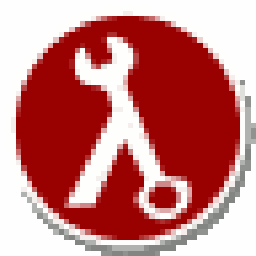 HLAE(CSGO视频制作工具) v2.144.12
3.5MB
HLAE(CSGO视频制作工具) v2.144.12
3.5MB
-
 达芬奇17 中文版
1187.84MB
达芬奇17 中文版
1187.84MB
-
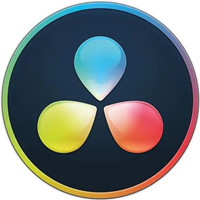 达芬奇剪辑 v17 官方版
1126.4MB
达芬奇剪辑 v17 官方版
1126.4MB
-
 MKVToolnix v73.0.0
24.01MB
MKVToolnix v73.0.0
24.01MB
-
 金舟水印助手 V2.0.3.0 官方最新版
57.7MB
金舟水印助手 V2.0.3.0 官方最新版
57.7MB
-
 PixSmart视频抠图美化 3.1.0 官方版
126MB
PixSmart视频抠图美化 3.1.0 官方版
126MB
-
 EV剪辑 2.3.6官免费版
13.14MB
EV剪辑 2.3.6官免费版
13.14MB
-
 剪映 v4.3.0.10225官方最新版
641.10MB
剪映 v4.3.0.10225官方最新版
641.10MB
-
 剪映电脑版 v4.3.0.10225官方最新版
641.10MB
剪映电脑版 v4.3.0.10225官方最新版
641.10MB
-
 剪映Windows电脑版 4.1官方最新版
523.74MB
剪映Windows电脑版 4.1官方最新版
523.74MB
-
 盛世马赛克去除工具 5.0 中文版
8.03MB
盛世马赛克去除工具 5.0 中文版
8.03MB
-
 MP4剪辑器 2023.2
12.1MB
MP4剪辑器 2023.2
12.1MB
-
 视频编辑王 官方版v1.1.0.9
1.8MB
视频编辑王 官方版v1.1.0.9
1.8MB
-
 全能录屏助手 10.1.0
34.8 MB
全能录屏助手 10.1.0
34.8 MB
-
 蛋仔派对 v1.0.58 官方最新版
大小:485MB
蛋仔派对 v1.0.58 官方最新版
大小:485MB
-
 迅游 6.0.1012官方版
大小:485MB
迅游 6.0.1012官方版
大小:485MB
-
 临商银行网银助手 1.0.20.609
大小:485MB
临商银行网银助手 1.0.20.609
大小:485MB
-
 风灵软件管家 1.0.6.3官方最新版
大小:485MB
风灵软件管家 1.0.6.3官方最新版
大小:485MB
-
 Android Studio 2.1.2.0 官方版
大小:485MB
Android Studio 2.1.2.0 官方版
大小:485MB
-
 火绒安全软件 v5.0.73.4 官方个人版
大小:485MB
火绒安全软件 v5.0.73.4 官方个人版
大小:485MB
-
 WondershareFilmora家庭视频剪辑软件 12.0.9
大小:485MB
WondershareFilmora家庭视频剪辑软件 12.0.9
大小:485MB
-
 U号租 2.0.0.1 官方正版
大小:485MB
U号租 2.0.0.1 官方正版
大小:485MB
-
 QQ浏览器 11.4官方版
大小:485MB
QQ浏览器 11.4官方版
大小:485MB
-
 Petal出行 v2.8.0.300
大小:485MB
Petal出行 v2.8.0.300
大小:485MB
-
 跳跳鱼视频处理大师Mac版 V2.0.3
大小:485MB
跳跳鱼视频处理大师Mac版 V2.0.3
大小:485MB
-
 跳跳鱼文件批量重命名Mac版 2.0.7.1
大小:485MB
跳跳鱼文件批量重命名Mac版 2.0.7.1
大小:485MB
-
 中国移动云视讯Mac 3.1.0 正式版
大小:485MB
中国移动云视讯Mac 3.1.0 正式版
大小:485MB
-
 东方者软件库 2.5官方版
大小:485MB
东方者软件库 2.5官方版
大小:485MB
-
 河豚视频 5.4.0
大小:485MB
河豚视频 5.4.0
大小:485MB
-
 5866游戏盒子 v2.6.1.0
大小:485MB
5866游戏盒子 v2.6.1.0
大小:485MB
-
 Notion 2.0.45 最新版
大小:485MB
Notion 2.0.45 最新版
大小:485MB
-
 Notion for Windows 2.0.45
大小:485MB
Notion for Windows 2.0.45
大小:485MB
-
 中国移动云视讯 3.16.0.8438.0530.2098
大小:485MB
中国移动云视讯 3.16.0.8438.0530.2098
大小:485MB
-
 邪恶冥刻 2023中文版1.0.0
大小:485MB
邪恶冥刻 2023中文版1.0.0
大小:485MB